ローソク足の高さをパッと確認したい
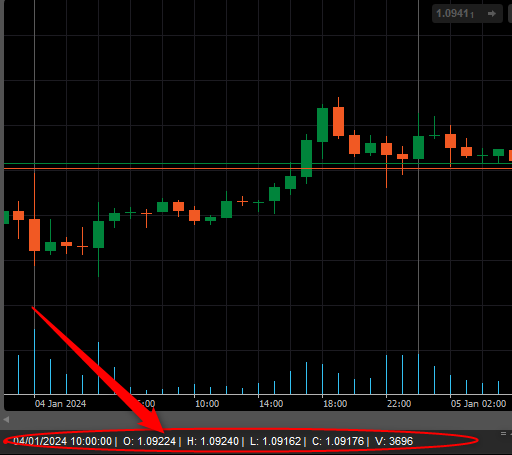
cTraderのチャートではカーソル位置のローソク足情報が左下に表示されるようになっています。
ただ単に価格を表示されたところで有用な情報として扱えるケースは少ないんですよね、ほとんどの人は見てないような気がします。
こんな要望をいただきました。
クロスヘアをチャートの足に合わせたときにcTrader画面の
左下に表示される
O: (Open/始値)、H:(High/高値)、L:(Low/安値)、C(Close/終値)を読み取って、
クロスヘアを合わせただけで指定したローソク足のOpen/CloseやHigh/Lowの
Pips 数をチャート画面の左下に表示できるインジケーターを作っていただけないでしょうか?
価格だけじゃなくって、ローソクの大きさをpipsで表示してほしい、と。確かにこれなら少し役に立ちそうです。
しかし残念ながらこの左下の領域はインジケーターから触れる領域ではないんです。また「クロスヘアの時だけ」というのもインジケーター側では検知できません。
なのでご要望とは少し違いますが、こんなインジケーター作ってみました。
BarInfo
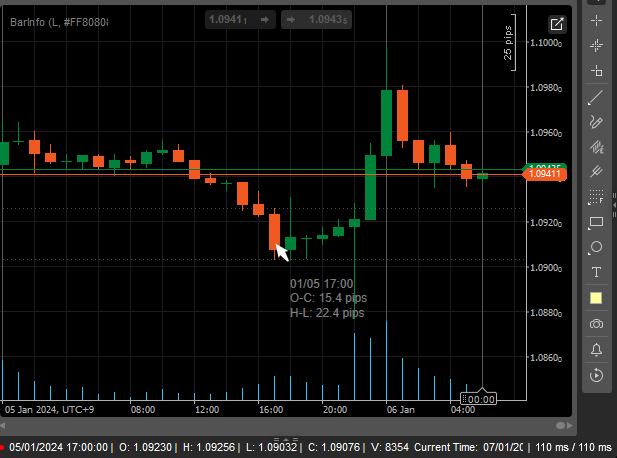
機能概要
カーソルを合わせた部分のローソク足の始値~終値のPips数と高値-安値間のPips数をカーソル下に表示します。
常に表示されてるとうっとうしいので、設定したキーで表示/非表示を切り替えできるようになっています。(デフォルトは I キー、他のインジケーターなどとかぶらないよう設定してください。)
テキストの背景色が設定できないため多少見にくいことがあるかもしれませんが、カーソル直下にローソク足がなくても、その時間のローソク足の情報を表示するようになっているため、見づらい時はカーソルを上下に動かして調整してください。
パラメータ
Hot Key
On/Offするキーを設定します。このキーを押すたびに表示/非表示が切り替わります。
Font Size
表示するフォントのサイズを設定します。
Font Color
表示するフォントの色を設定します。
Contents
Time
ローソク足のOpenTimeを表示するかどうかを指定します。
OHCL
選択されたローソク足の始値、高値、安値、終値を表示するかどうかを指定します。
Pips
選択されたローソク足の始値と終値の差のPips数と高値と安値の差のPips数を表示するかどうかを指定します。
HL Lines
選択されたローソク足の高値安値部分に水平線を表示するかを指定します。デフォルトでYes。
OC Lines
選択されたローソク足の始値終値部分に水平線を表示するかを指定します。デフォルトはNo。
